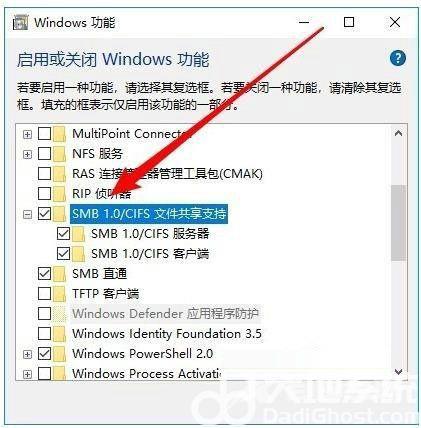有的win10用户遇到了网络邻居看不到其他电脑的情况,这种情况要怎么办呢?解决方法有多种,大家可以打开高级共享设置,在其中将启用网络发现跟启用文件和打印机共享选上就可以
有的win10用户遇到了网络邻居看不到其他电脑的情况,这种情况要怎么办呢?解决方法有多种,大家可以打开高级共享设置,在其中将启用网络发现跟启用文件和打印机共享选上就可以了;或者也可以打开服务面板,在其中找到Server,将它启用;另外大家也可以打开Windows功能窗口,将SMB 1.0/CIFS文件共享支持及子项全部勾选即可。
方法一:
1、在Windows10桌面,右键点击此电脑图标,在弹出菜单中选择属性菜单项;
2、接下来在打开的网络和共享中心窗口中,我们点击左侧边栏的更改高级共享设置快捷链接;
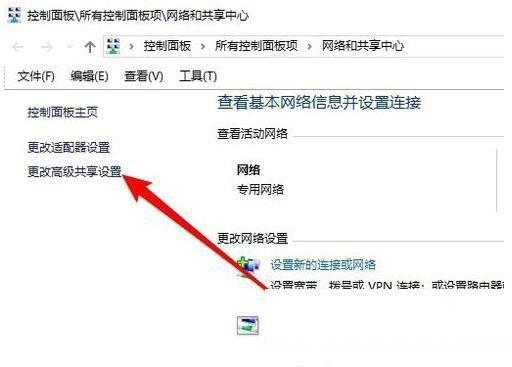
3、在右侧打开的高级共享设置窗口中,我们选择启用网络发现与启用文件和打印机共享设置项。
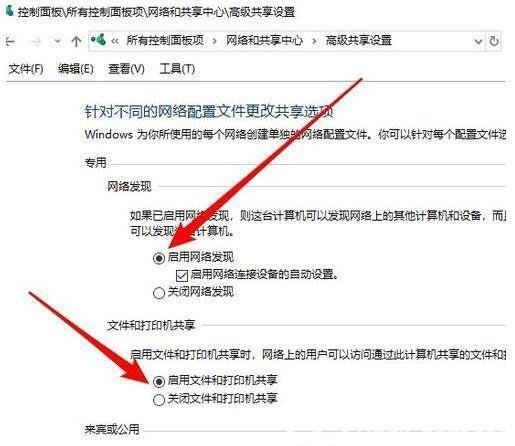
方法二:
1、接下来我们右键点击左下角的开始按钮,在弹出菜单中选择运行菜单项;
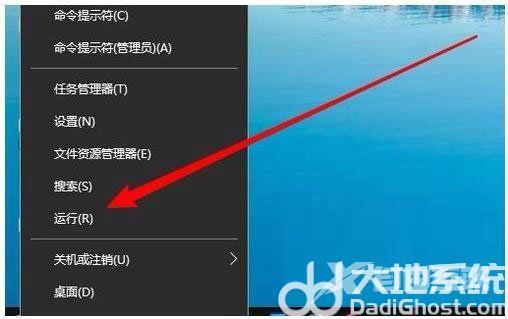
2、这时就会弹出Windows10的运行窗口,在窗口中输入命令services.msc,然后点击确定按钮;
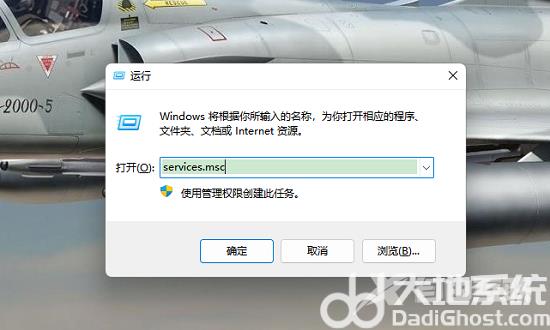
3、在打开的服务窗口中,我们找到Server服务项,看一下该服务项是否设置为自动启动类型。

方法三:
1、接下来我们依次点击开始/Windows系统/控制面板菜单项;
2、在打开的控制面板窗口中,点击程序和功能图标;

3、这时就会弹出程序和功能窗口,点击窗口左侧边栏的启有或关闭Windows功能菜单项;
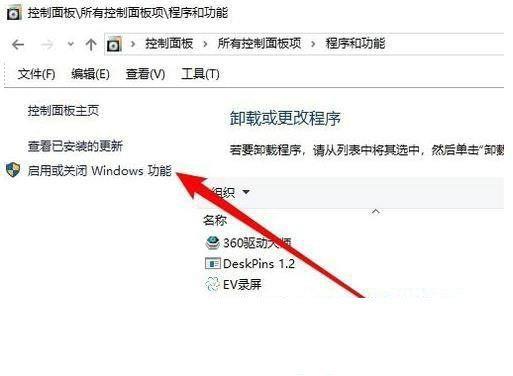
4、这时就会打开Windows功能窗口,在窗口中我们勾选SMB 1.0/CIFS文件共享支持前面的复选框,然后把其下面所有的勾选全部选中。